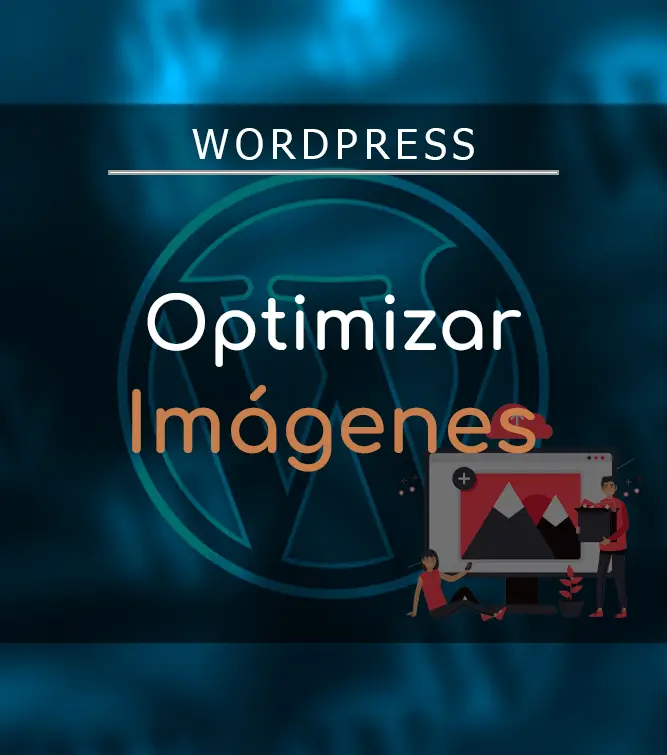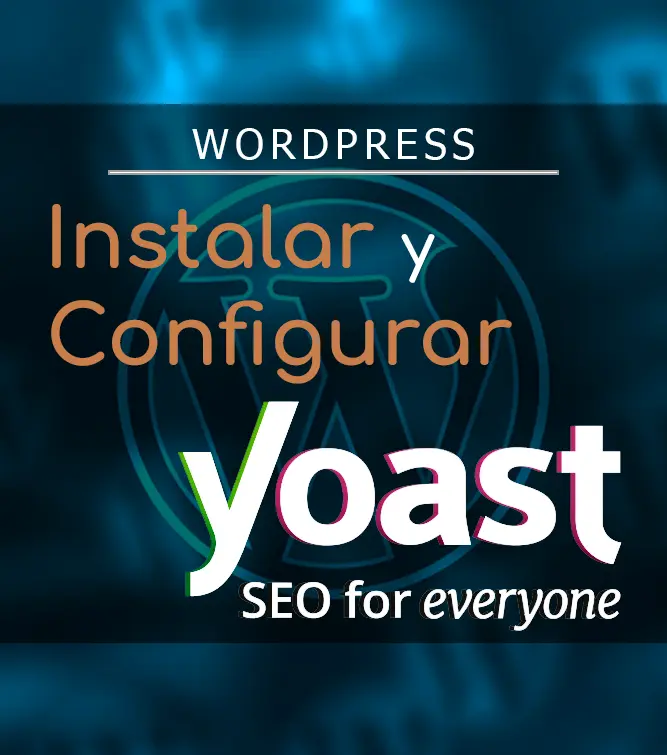Si te has embarcado en la aventura de desarrollar tu propia web, tarde o temprano te enfrentarás a esta pregunta ¿Qué son los Widgets de WordPress y cómo usarlos? Si es así, es que ya habrás comenzado a cambiar la apariencia de tu sitio web. Un proceso que, dependiendo de tu ideal de perfección, puede no acabar nunca ¡Lo siento! Con esto no te puedo ayudar. Pero si puedo hablarte de las herramientas que WordPress pone a tu disposición, para que esta tarea te sea, al menos, más intuitiva.
¡Vamos allá!
¿Qué significa Widget?
Hace ya algún tiempo, que no añado nuevos artículos a la Guía Básica de WordPress, en gran medida, por estar inmerso en nuevos proyectos. Por otra parte, también tiene parte de culpa la iniciativa de preparar tutoriales de WooCommerce.
Pero ¡aquí estoy de vuelta!
Y, lo primero es lo primero ¿Qué significa Widget? Aunque pudiera parecer sencillo, resulta que es un término utilizado en más de un ámbito. Si estás leyendo este artículo, doy por supuesto que el tuyo es la informática. Así que, para los adeptos al bit, widget es una contracción de dos palabras: “Window Gadget”. En español, “Artilugio de Ventana”.
Si, allá por los años 80, ya profesabas cierto uso de consciencia, posiblemente te suene la palabra Gadget. Y quizá este personaje te pueda servir para entender el significado de Widget.

A mediados de los citados años 80, se estrena en España el Inspector Gadget. Una serie de dibujos animados, de producción franco canadiense, que narraba las aventuras de un curioso detective, que poseía numerosos artilugios o gadgets. Estos, le permitían hacer todo tipo de cosas, desde llamar por teléfono, hasta volar, con su gadgetocóptero.
Y ¿por qué te cuento esto? Sigue leyendo.
¿Qué son los Widgets de WordPress?
Así como al Inspector Gadget, le permitían realizar muchas funciones, los Widgets de WordPress son pequeñas aplicaciones que realizan ciertas operaciones, siendo quizá las más interesantes, las automáticas.
No debes confundirlos con los plugins. Estos también son aplicaciones, pero mucho más complejas y sus funciones, mucho más amplias. Para ponerte un ejemplo sencillo, con un plugin puedes convertir tu sitio web en una tienda online o en un aula virtual. Los widgets solo realizan funciones concretas, sin modificar la estructura del sitio web.
Aunque, también puedes encontrarte con plugins que, además de su función, incluyen sus propios widgets. Con los temas ocurre lo mismo. La mayoría de los desarrolladores de temas para WordPress, incluyen sus propios widgets, o personalizan los widgets de WordPress para ajustarlos a los estilos de su tema.
Además, WordPress establece una serie de espacios reservados, en la estructura de todo sitio web, donde puedes colocar los widgets. De forma nativa, WordPress presenta dos áreas para esto:
- Footer, o pie de la web.
- Sidebar, o barra lateral.
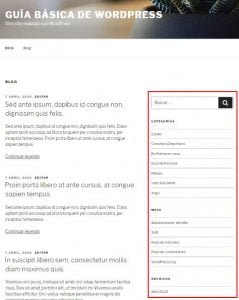
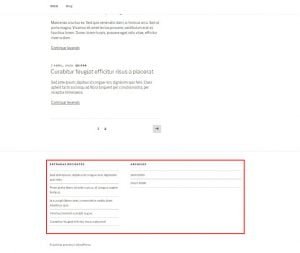
Aunque, con Gutenberg, el nuevo editor de WordPress, puedes incluir Widget en el interior de páginas y entradas. Esto es relativamente nuevo, pero lo más usual es utilizar las áreas reservadas.
¿Cómo usar los widgets de WordPress?
Tras dejar claros, espero, los puntos anteriores, vamos a ver cómo usar los widgets de WordPress.
Para la realización de este tutorial, he utilizado una instalación limpia de WordPress, y el tema Twenty Seventeen. Debes tener esto en cuenta, por si tu sitio web presenta otros espacios reservados y otros widgets. Además, solo utilizaré los widgets nativos de WordPress. Por otro lado, debo aclararte que existen dos caminos, dos opciones para activar los widgets. En este caso, accederemos al apartado de gestión de widgets del Panel de Administración de WordPress.
Para comenzar, dirígete a el Panel de Administración de WordPress / Apariencia / Widgets.

En esta pantalla verás dos secciones principales:
Widgets disponibles
Aquí encontrarás, unas cajitas con los widgets disponibles para usar, tanto nativos, como los que puedan incluir temas y plugins. Los widgets nativos suelen ser los siguientes:
- Archivo: Este widget mostrará una lista de las entradas del blog, distribuidas por fecha de publicación. También permite mostrarse como desplegable.
- Audio: Permite subir un archivo de audio e insertarlo.
- Buscar: Muestra un cuadro de búsqueda.
- Calendario: Muestra un calendario. Este presentará enlaces en los días en que hayas publicado entradas.
- Categorías: Muestra una lista de categorías.
- Comentarios recientes: Muestra una lista de los comentarios que tus lectores hayan publicado en tus entradas.
- Entradas recientes: Mostrará, de forma automática, un listado de tus últimas entradas. Puedes especificar el número de entradas a mostrar en la lista.
- Galería: Permite subir imágenes y crear una galería.
- Html Personalizado: Este apartado permite una amplia variedad de opciones, pero necesitas tener conocimientos en HTML.
- Imagen: Te permite añadir una imagen.
- Menú de navegación: Te permite añadir un menú de navegación específico. Puede ser diferente al menú principal de la web.
- Meta: Este widget muestra una lista de enlaces de interés, además de enlaces a la página de acceso al Panel de Administración de WordPress.
- Nube de etiquetas: Muestra las etiquetas una detrás de otra, no en formato lista. Por eso, al crear cierto número de etiquetas, para una nube de palabras aleatorias.
- Páginas: Muestra un listado de las páginas que tengas creadas en tu sitio web. Puedes ordenarlas por fecha de publicación o ID de la página. Además, puedes excluir páginas de la lista. Para ello, debes especificar los ID de las páginas, separados por coma.
- RSS: RSS son las siglas, en inglés, de Really Simple Syndication. Sindicación Realmente Simple. El término “sindicación”, hace referencia a un sindicato de empresas de un gremio determinado. Por lo general, se utilizaban para agrupar periódicos digitales en una misma publicación. Ahora mismo, todo servicio web posee su propio RSS, que no es más que un documento escrito en XML, (la prehistoria de HTML), donde se refleja todas las publicaciones del sitio. Este documento se ubica en el mismo servidor del sitio web, y por tanto puede visitarse a través de una url. Por ejemplo, si quieres insertar un RSS de otro sitio web creado por WordPress, solo tienes que teclear www.nombredelsitio/feed/. Este Widget es un lector de archivos RSS. Y lo que hace es mostrar el contenido del RSS del sitio web que queramos, usando la url que genere dicho sitio web. Aquí te dejo algo más de información sobre los RSS.
- Texto: Este widget te permite insertar un campo de texto.
- Vídeo: Este widget te permite subir e insertar un vídeo.
A la derecha, verás un conjunto de cajas. Estas representan a los espacios reservados para los widgets. Como ya mencioné antes, los habituales son el Sidebar o Barra Lateral y el Footer o Pie de Página. Sobre ellos, debo comentarte lo siguiente:
- Barras laterales: Algunos temas permiten la creación de más de una barra lateral. Si lo necesitas, y tu tema solo incluye una barra lateral, existe plugins que te permitirán crear más.
- Pie de Página: Es habitual que encuentras más de una caja para el Pie de Página, que verás enumeradas. Esto es porque, algunos temas, permiten dividir el pie de página en columnas. Cada número, representa una columna. En nuestro ejemplo contamos con dos columnas.
- Otros espacios: Algunos temas poseen otros espacios, como barras superiores o espacios intermedios en la estructura de la web. En nuestro ejemplo no contamos con ningún espacio adicional.
Activar un Widget en WordPress
Para activar un widget solo debes tener algo de pulso. Hacer clic sobre el widget que quieres activar y arrastrarlo al espacio reservado que te interese. En el siguiente vídeo te muestro cómo.
Como ves, es muy sencillo. Al soltar el widget en el espacio reservado que quieras, se desplegarán sus opciones. Configúralo como quieras y haz clic en «Hecho». Con esto, se guardarán los cambios automáticamente.
Del mismo modo, podrás ordenar los widgets, haciendo clic y arrastrándolo arriba o abajo, dentro de la caja del espacio reservado.
Espero haber dado respuesta a la pregunta ¿Qué son los Widgets de WordPress y cómo usarlos? Sin duda, son un medio sencillo de ofrecer a tus lectores, accesos rápidos al resto de contenidos de tu sitio web. También, puedes utilizarlos para proporcionar información reglamentaria sobre el uso del sitio, la política de privacidad o Cookies. Incluso, para añadir enlaces a tus redes sociales.
¡Hasta la próxima!